Pretraživanje i preuzimanje podataka OpenStreetMap-a (QGIS3)¶
Dobijanje visokokvalitetnih podataka je neophodno za svaki GIS zadatak. Jedan odličan resurs za besplatne i otvoreno licencirane podatke je OpenStreetMap(OSM). OSM baza podataka se sastoji od svih vrsta mapskih podataka - ulica, lokalnih podataka, poligona zgrada, administrativnih granica itd. Pristup OSM podacima u GIS formatu u QGIS-u je moguć putem dodatka QuickOSM. Ovaj tutorijal objašnjava proces pretraživanja, preuzimanja i korišćenja ovog dodatka.
Pregled zadatka¶
Iz baze podataka OpenStreetMap izdvojićemo lokacije svih barova i pabova u Londonu i sačuvati ih kao vektorski sloj.
Druge veštine koje ćete naučiti¶
Kako povezati više upita u QuickOSM dodatku.
Procedura¶
Pretražite i instalirajte QuickOSM dodatak iz zvaničnog QGIS repozitorijuma dodataka. Pogledajte Korišćenje dodataka za uputstva o preuzimanju dodataka. Uverite se da je polje za potvrdu označeno. Kliknite na Zatvori.
Kada ga instalirate, pokrenite dodatak iz .
Na kartici Brzi upit možete podesiti filter za izbor podskupa. Atributi karakteristika mape u OSM bazi podataka čuvaju se kao Oznake. Oznake su predstavljene ključem i vrednošću. Ključ je tema, a vrednost je određeni oblik. Pogledajte OSM Karakteristike mape viki stranicu za sveobuhvatnu listu oznaka za različite tipove karakteristika. Trake su predstavljene pomoću oznake
amenity:bar, a pabovi oznakomamenity:pub. Prvo ćemo izdvojiti trake. Izaberiteamenitykao Ključ iz padajućeg menija.
Izaberite „bar“ iz padajućeg menija Value.
U najnovijoj verziji (v2.0.0 +) QuickOSM dodatka možemo da povežemo više upita. Kliknite na dugme plus i pojaviće se sledeća traka za izbor upita. Kliknite na prvo polje za izbor gde možemo dobiti opcije „I“ i „Ili“. :guilabel:„I“ će odabrati samo karakteristiku koja je tačna za sve upite. :guilabel:„Ili“ će odabrati sve karakteristike koje su tačne za bilo koji od upita. Kliknite na „Ili“ da biste odabrali i karakteristike „bara“ i „publikacije“.
Izaberite „amenity“ kao Key iz padajućeg menija. Zatim izaberite „pub“ iz padajućeg menija Value.
Unesite „London“ kao In da biste ograničili pretragu unutar granica grada.
Proširite odeljak Napredno. U OSM modelu podataka, karakteristike su predstavljene pomoću čvorova, putanja i relacija. Pošto nas zanimaju tačkaste karakteristike, možete izabrati samo
ČvoriTačke. Kliknite na Pokreni upit.
Kada se upit završi, prebacite se na glavni prozor QGIS-a. Videćete novi sloj pod nazivom „amenity_bar_amenity_pub_London“ dodat u panel :guilabel:„Slojevi“. Platno će prikazivati lokacije barova i pabova koji su izdvojeni.
Otvorite tabelu atributa sloja. Postoji „2091“ objekata. Kolona amenity sadrži kategoriju koja ukazuje da li je objekat „pub“ ili „bar“. Koristeći ovu kategoričku kolonu, stilizujmo naš sloj.
Kliknite na ikonu Otvori panel za stilizovanje sloja, izaberite
Kategorisano, zatim u Vrednost izaberitepogodnosti, a zatim kliknite Klasifikuj. Sada će sloj biti stilizovan sa 2 boje, koje sadrže ibaroveipabove.
Sada kliknite desnim tasterom miša na sloj, da biste izvezli sloj kao GeoPackage.
U dijaloškom okviru Sačuvaj vektorski sloj kao…, u Format izaberite
GeoPackage, u Ime datoteke kliknite na...i pregledajte direktorijum u koji želite da sačuvate podatke i nazovite izlazlondon.gpkg. U Ime sloja unesitebar_and_pubs. Kliknite na U redu.
Sada će na platno biti dodat sloj GeoPackage-a
london_bar_and_pubs.
 Ujaval Gandhi
Ujaval Gandhi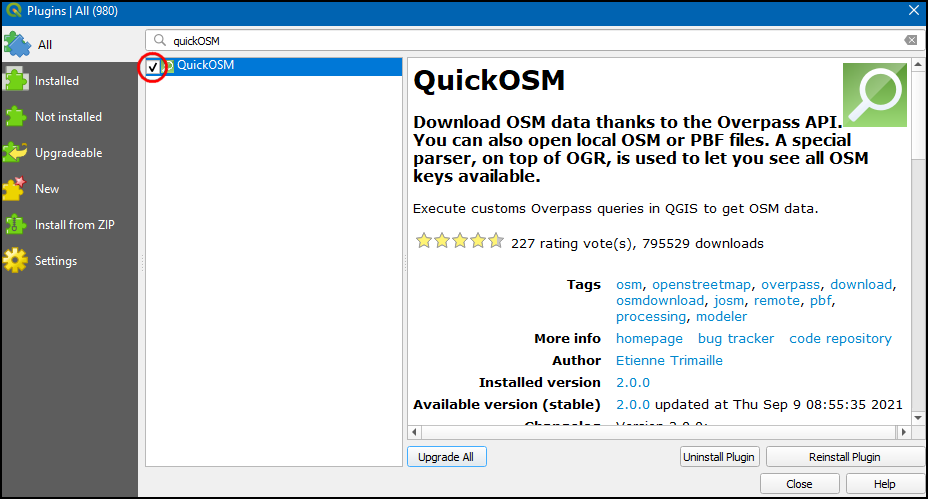
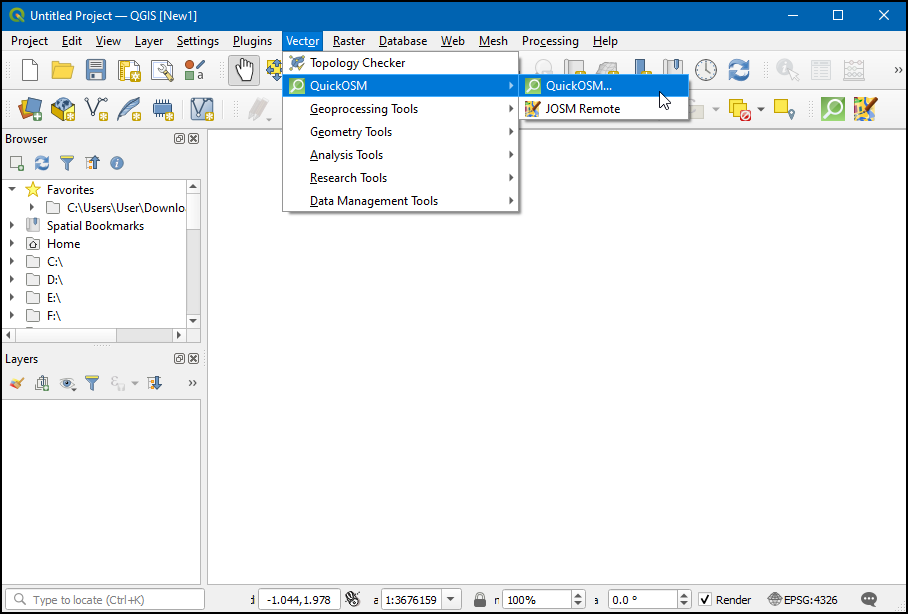
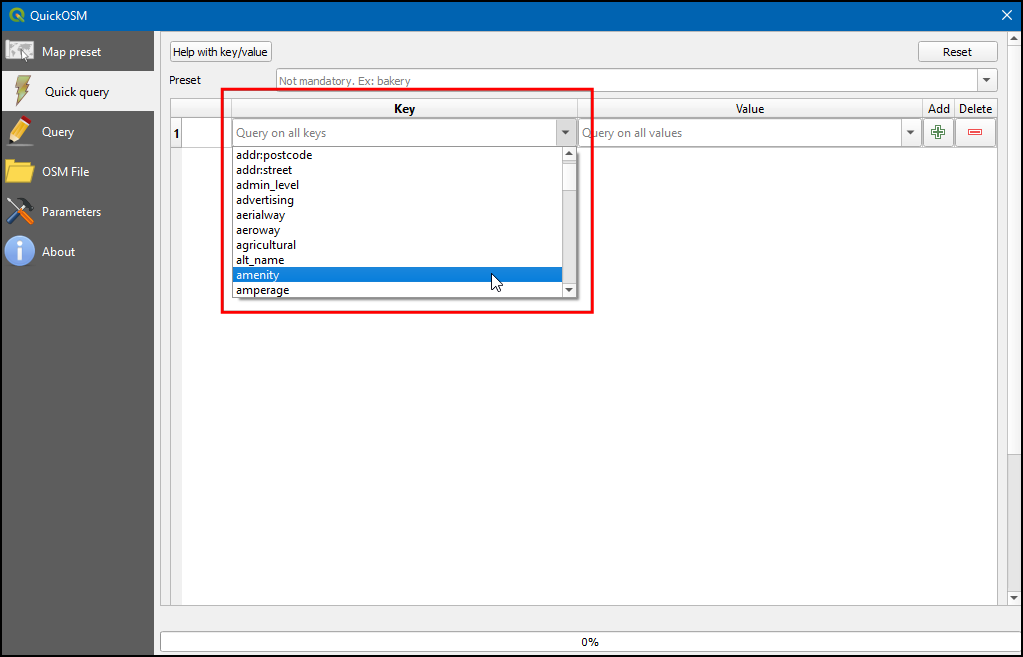
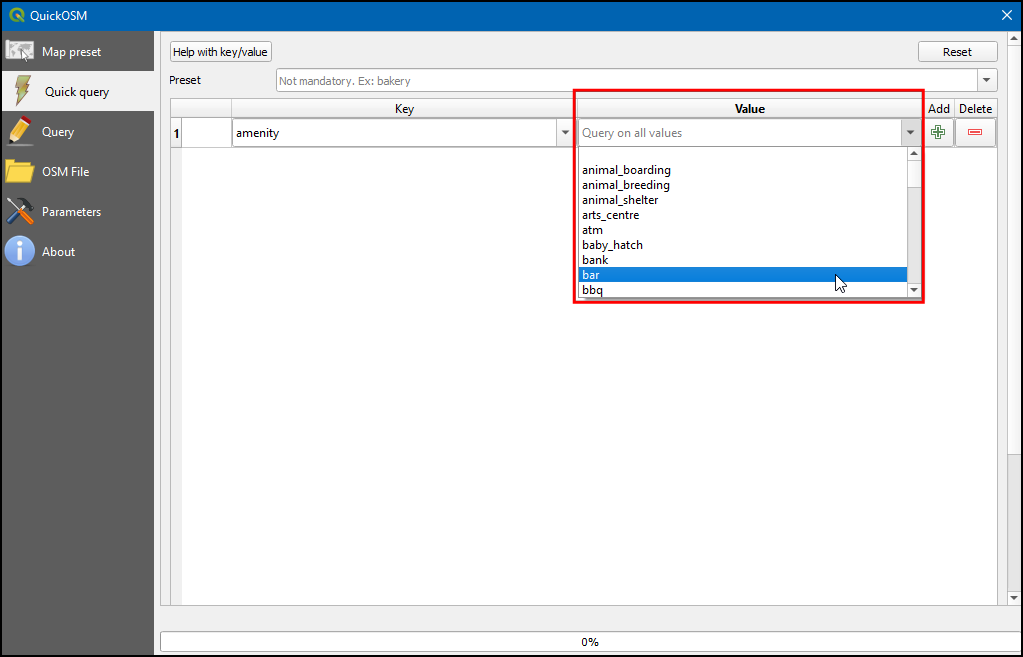
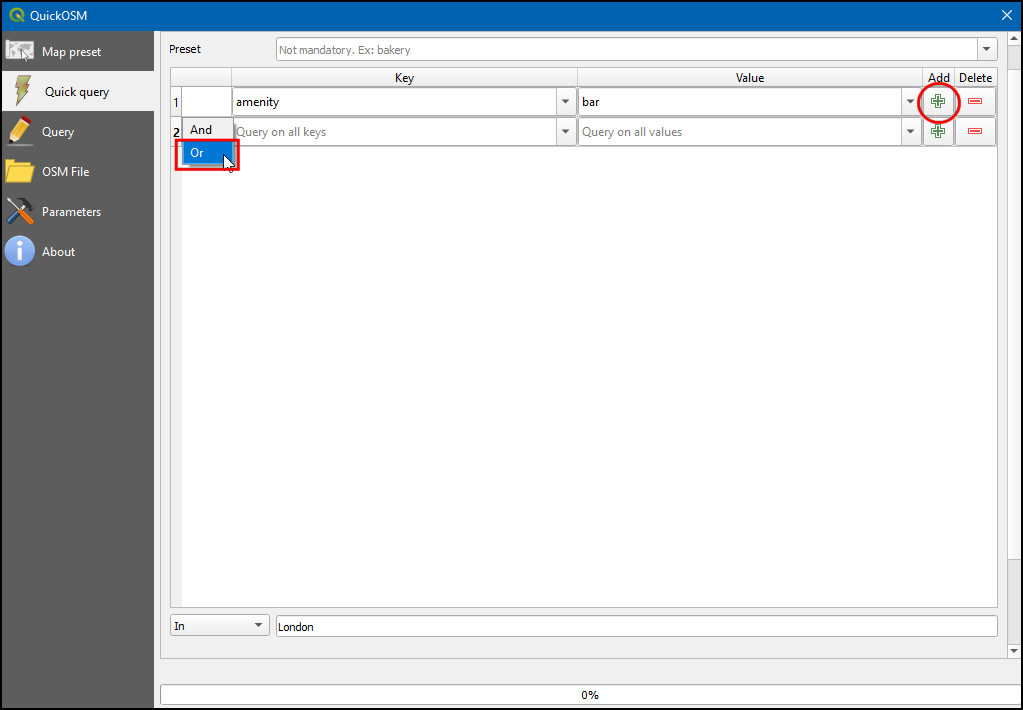
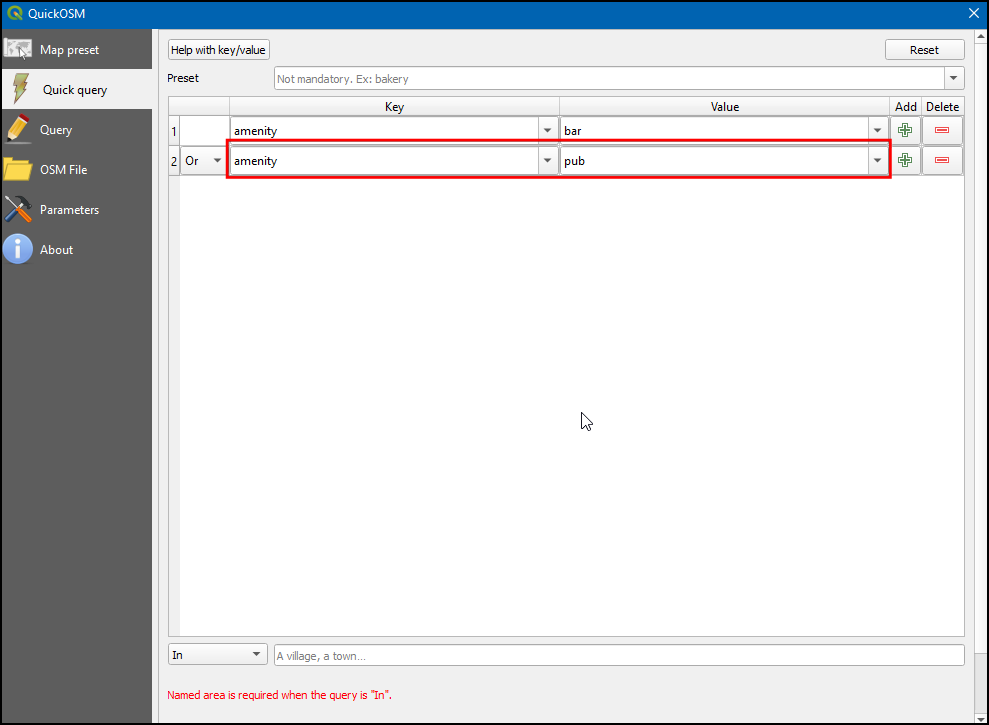
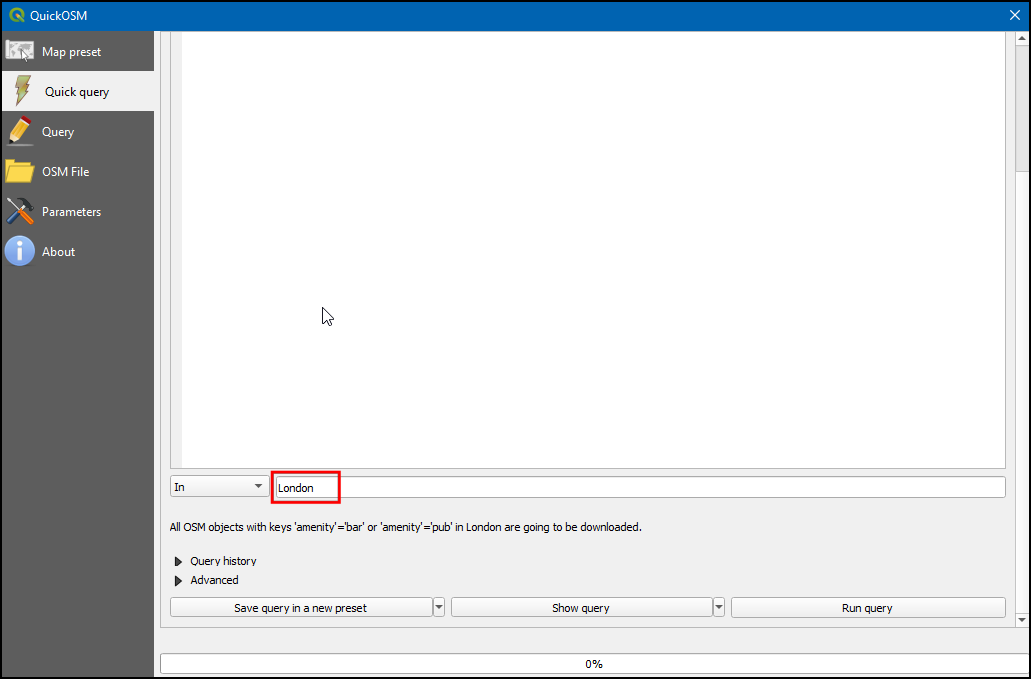
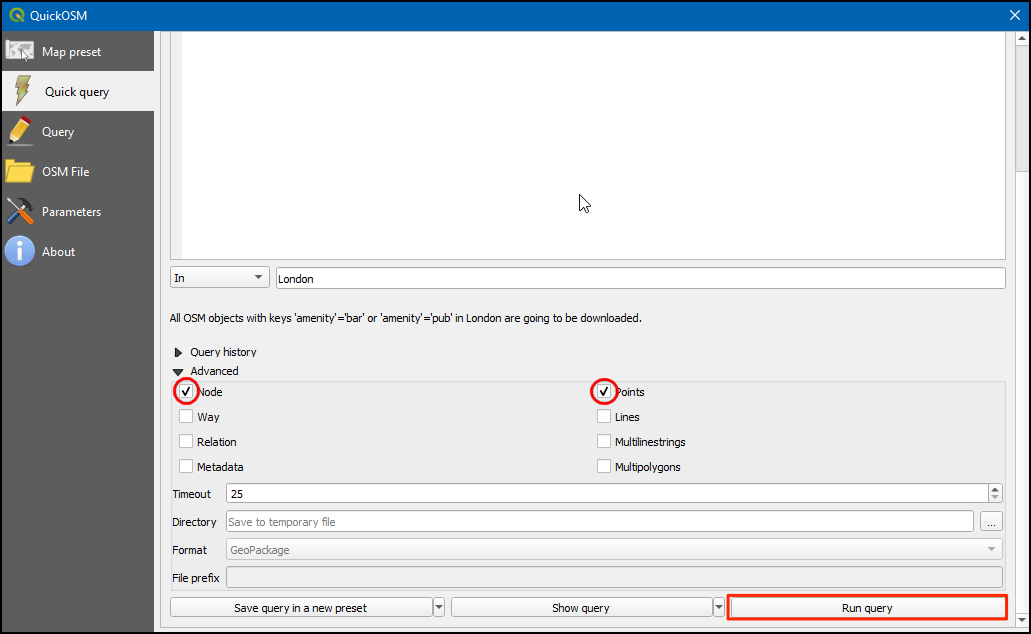
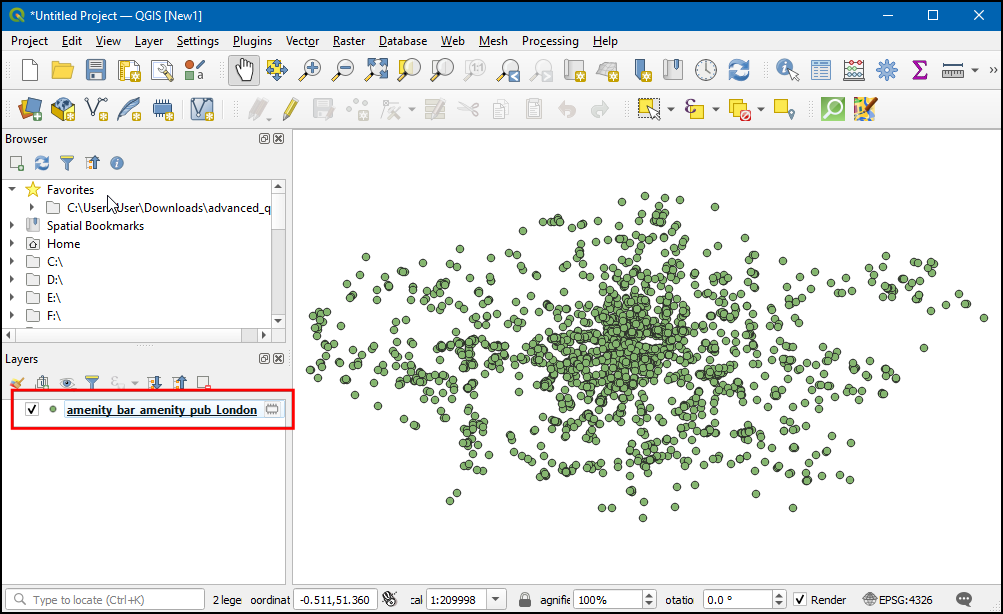
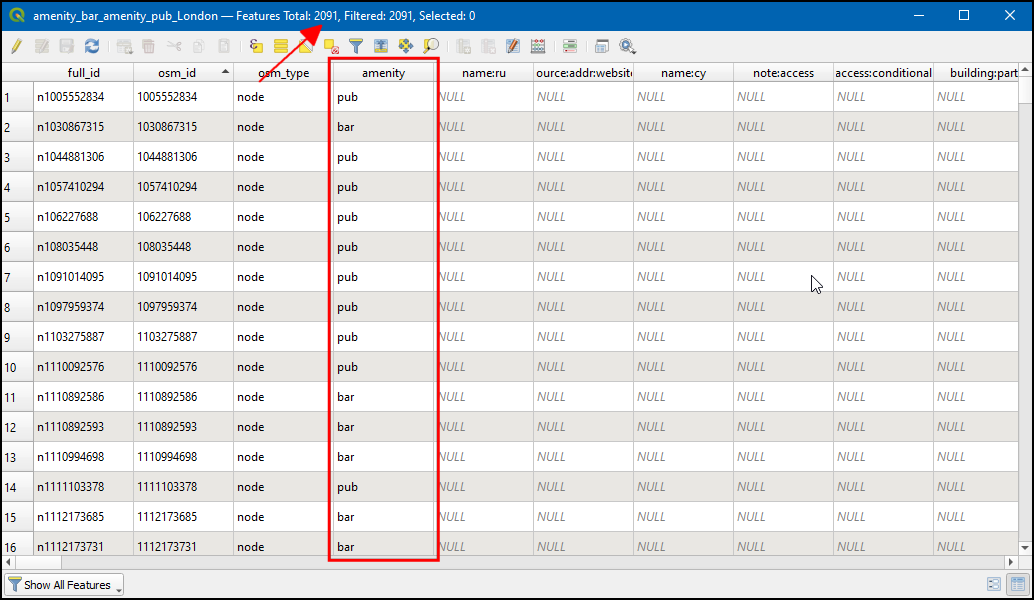
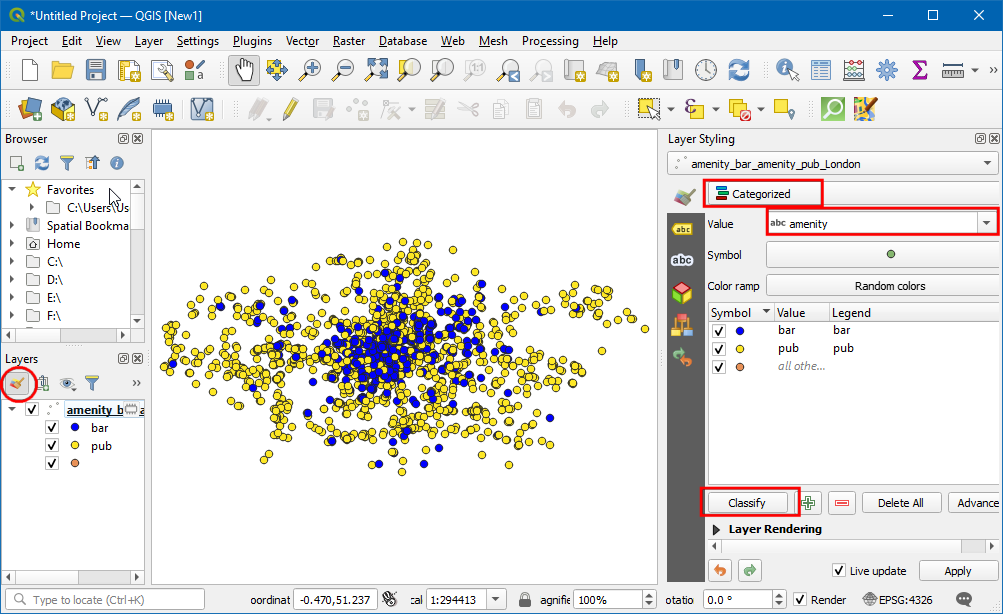
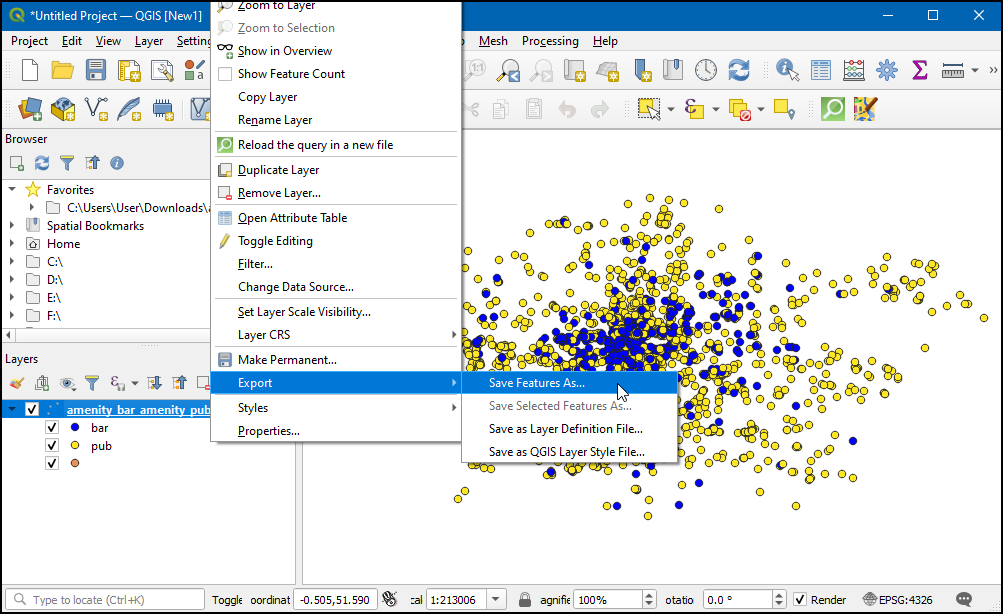
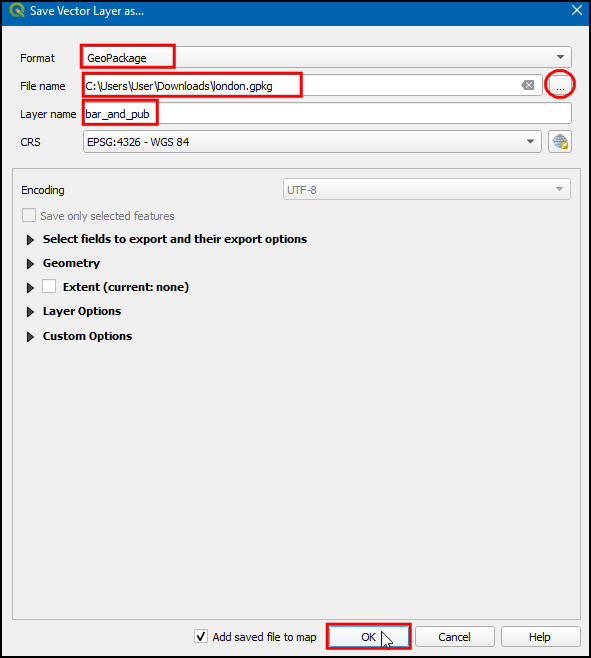
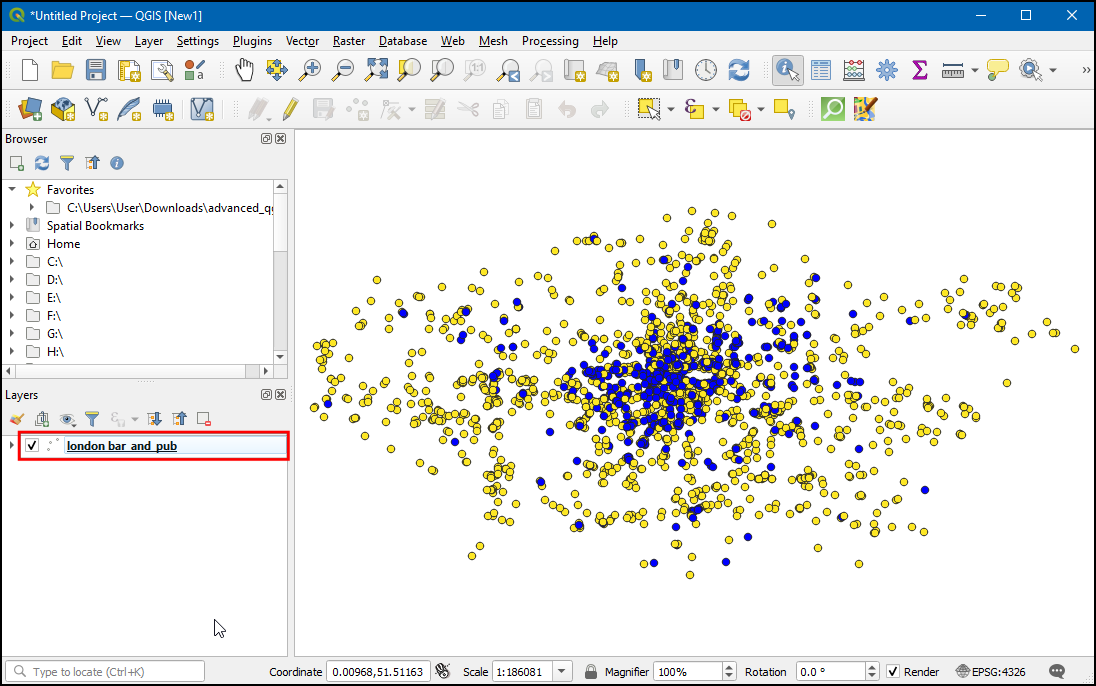
If you want to give feedback or share your experience with this tutorial, please comment below. (requires GitHub account)